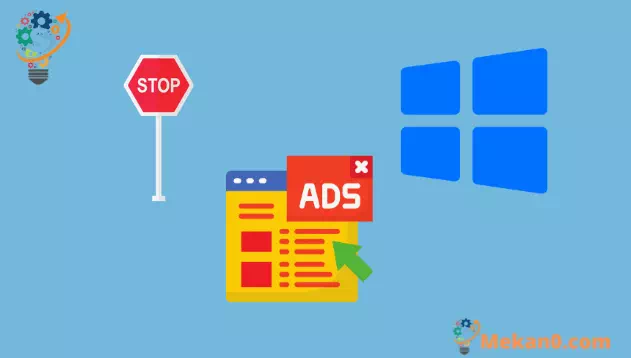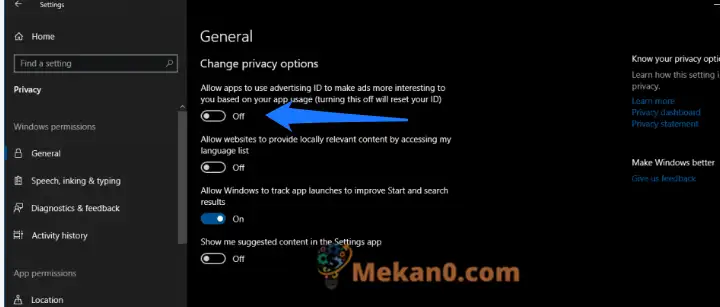Otu esi tọgharịa ID mgbasa ozi omenala maka Windows 10
Ka ikpochapụ Windows 10 Ad ID wee gbanyụọ mgbasa ozi ahaziri iche na ngwa:
- Mepee ngwa Ntọala.
- Pịa na ngalaba "Nzuzo".
- Gbanyụọ "Kwe ka ngwa iji jiri ID mgbasa ozi..." ngbanwe n'elu ibe ahụ.
Ike agwụla gị ịhụ mgbasa ozi na Windows 10 ngwa dabere na akụkọ nchọgharị gị nso nso a? Enwere ụzọ iji gbanyụọ nke a site na ngwa Ntọala. Ntuziaka a na-egosi gị otu ma kọwaa ihe ga-eme mgbe ị gbanyụọ ID mgbasa ozi Microsoft gị.
Usoro a agaghị egbochi mgbasa ozi igosi - ha ka ga-adị n'ime ngwa, mana agaghị ahazi ha maka ọdịmma gị ma ọ bụ akụkọ nchọgharị gị. Ọ bụrụ na ị na-eche banyere nzuzo, nke a kwesịrị ịbụ nkwalite pụtara ìhè n'agbanyeghị.
Mepee ngwa Ntọala (ụzọ mkpirisi ahụigodo Win + I) wee pịa udi “Nzuzo” na ibe isi. Na ibe mbụ na-egosi, gbanyụọ bọtịnụ mbugharị nke mbụ (“Kwe ka ngwa iji NJ mgbasa ozi…”).
Nke ahụ bụ naanị ihe ị ga-eme! Windows ga-emegharị NJ mgbasa ozi gị ma gbochie ngwa iji ya mata gị. Ngwa nwere ike ịnweta njirimara mgbasa ozi gị n'otu aka ahụ ka weebụsaịtị si eji kuki nsochi mgbasa ozi. Ọ na-enye ngwa ohere ijikọ ozi nkeonwe gị na njirimara mgbasa ozi gị, na-enyere "nhazi" nke mgbasa ozi na nkekọrịta data n'etiti ngwa na ahụmịhe dị iche iche.
Site na NJ mgbasa ozi nwere nkwarụ, ngwa ndị na-eji SDK mgbasa ozi Microsoft agaghị enwe ike ịnweta NJ. Ị ga-amalite ịhụ mgbasa ozi n'ozuzu n'ime ngwa, n'ihi na ngwa agaghịzi enwe ike ịnweta ozi nkeonwe gị ma ọ bụ ihe omume gara aga iji gosi mgbasa ozi "metụtara".
Otu esi akwụsị mmemme ịgba ọsọ na mmalite na Windows 10
Iji gbochie mmemme Windows ịgba ọsọ na mmalite:
- Mwepụta Task Manager (ụzọ mkpirisi ahụigodo Ctrl + Shift + Esc).
- Ọ bụrụ na onye njikwa ọrụ na-emepe na nlele dị mfe, pịa "Nkọwa ndị ọzọ" na ala nke windo ahụ.
- Pịa taabụ mmalite nke dị n'elu windo Task Manager.
- Chọta aha ngwa ịchọrọ gbanyụọ na listi ahụ.
- Pịa aha ngwa ahụ wee kụọ bọtịnụ gbanyụọ dị na ala nke windo Task Manager.
Enwere ike ịdebanye aha mmemme Windows ka ọ rụọ ọrụ na-akpaghị aka na mmalite.
N'ihe gbasara ngwa ndị ị debanyere aha onwe gị, ị ga-ahụkarị ka ha na-apụta nkeji ole na ole ka ịbanyechara. Agbanyeghị, mmemme ị rụnyere nwekwara ike debanye aha dị ka ngwa mmalite – nke a na-ahụkarị maka mmemme antivirus na ngwa ngwa ngwaọrụ.
Ọ dị mfe ịlele ọtụtụ mmemme mmalite na-arụsi ọrụ ike ị nwere. Ị nwere ike gbanyụọ ihe ọ bụla ị na-achọghị ibunye na-akpaghị aka, nke nwere ike imeziwanye arụmọrụ sistemu ka ịgbanwuo kọmputa gị.
Malite site na imepe njikwa ọrụ (ụzọ mkpirisi ahụigodo Ctrl + Shift + Esc bụ ụzọ kachasị ọsọ iji ruo ebe ahụ). Ọ bụrụ na njikwa ọrụ mepere na nlele ya dị mfe, pịa bọtịnụ More nkọwa na ala nke mpio ka ịgbanwee gaa na ihuenyo dị elu.
N'elu windo Task Manager, pịa taabụ mmalite. N'ebe a, ị ga-ahụ ndepụta mmemme mmalite niile edebanyere aha na sistemụ gị. Ngwa ọ bụla ga-amalite na steeti "Enabled" na-akpaghị aka ka ịbanye na kọmputa gị.
Ị nwere ike ịlele aha na onye mbipụta nke ngwa ọ bụla, yana atụmatụ nke "mmetụta mmalite".
Nke a na-enye atụmatụ n'asụsụ doro anya nke ntaramahụhụ arụmọrụ ngwa mgbe ịmalitere kọmputa gị. Ị nwere ike ịchọrọ ịmebi ngwa ọ bụla nwere mmetụta "dị mkpa" na mmalite.
Ịkwụsị ngwa enweghị ike ịdị mfe - naanị pịa aha ya na listi wee pịa bọtịnụ gbanyụọ na ala nke mpio njikwa ọrụ. N'ọdịnihu, ị nwere ike ịgbalite ya ọzọ site na ịlaghachi na ihuenyo a, ịpị aha ya, wee pịa Kwado.
N'ikpeazụ, ọ dị mma ịmara na ị nwere ike ịlele ozi ndị ọzọ gbasara mmemme mmalite gị site na iji njikwa ọrụ.
Pịa aka nri na isiokwu kọlụm dị n'elu pane mmalite ka ịhụ ndepụta nke ubi ndị ọzọ ị nwere ike itinye na mpio ahụ. Nke a na-agụnye oge CPU nke mmemme na-eji na mmalite ("CPU na mmalite") na otu esi edebanye aha ya dị ka mmemme mmalite ("ụdị mmalite").